Kadang kita kesal bila anggota keluarga kita seperti anak, adik yang masih sekolah menghabiskan waktunya untuk bermain game atau ber internet sehingga lupa makan, belajar dan lain-lain. Tidak mungkin kita harus menjagai komputer terus menerus, pasti ada suatu saat kita memiliki kesibukan sendiri di luar, nah pada kesempatan tersebut anggota keluarga akan merasa senang bila kita berpergian sehingga mereka bisa bermain sepuasnya tanpa ada yang melarang atau mengawasinya.
Cara yang terbaik adalah mendisiplinkan mereka, dengan cara mengunci program tertentu, seperti game, mozilla firfox, mp3 playar, DVD Playaer dll sehingga kita tidak perlu mengawasi komputer terus. Bila sebuah program telah di protek, siapa saja yang ingin membukanya harus memasukkan pasword. Bila mereka tidak tau paswordnya maka program tersebut tidak dapat digunakan.
Dengan demikian bila mereka ingin bermain, maka mereka akan meminta izin agar kita membuka program yang ingin mereka mainkan. Sehingga kita dapat mengatur skedul mereka, karena yang mengetahui pasword yang berhak untuk membuka program tersebut, sehingga mereka yang memiliki pasword dapat mengatur kapan seseorang boleh menggunakan aplikasi tersebut, dengan demikian kita dapat mendisiplinkan anggota keluarga.
Bagaimana cara melakukannya
Sebagai contoh disini saya akan memproteksi browser Internet Firefox, untuk mendisiplinkan seseorang atau anggota keluarga bermain internet. Untuk memprotek program aplikasi anda harus mengikuti langkah-langkah berikut :
- Anda harus memiliki sebuah program untuk memproteksi aplikasi. Download WinUtilities 9.75 Prof
- Install aplikasi tersebut dan jalankan programnya.
- Klik Menu Privacy & Security, kemudian klik menu EXE Protector di sebelah kanan (Lihat gambar dibawah)
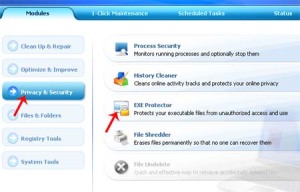
- Klik Next untuk melanjutkan dari jendela Welcome to WinUtilities Exe Protector
- Bila muncul jendela dialog baru, pilih dan centrang menu Protect My Executable file With a password, lalu klik Next
- Proses selanjutnya, masukkan nama file dan lokasinya, atau bila anda tidak mengetahui, klik Brows pada bagian Select a file.
- Pilih file eksekusi dari program yang hendak kita proteksi, disini sebagai contoh kita ingin memproteksi Mizilla Firefox (lihat gambar dibawah)

- Setelah anda memilih file yang ingin diprotek, klik Next untuk melanjutkan ke langkah berikutnya.
- Masukkan pasword yang ingin anda buat, kemudian masukkan sekalilagi pasword yang sama untuk konfirmasi, lalu klik Next
- Klik tombol Next bila muncul jendela Windows Task Report
- Kemudian WinUtilities akan memproses, dan klik close bila registrasi succsess 100%
Setelah anda melakukan langkah tersebut diatas, coba buka program yang telah anda kunci tersebut (contoh di sini memproteksi Mozilla Firefox), maka ketika anda mengklik program yang ingin anda jalankan, maka akan diminta untuk memasukkan pasword.
Selamat mencoba semoga bermanfaat






 23.45
23.45
 Blog Nu Hahi { HaSaN HiDaYaT }
Blog Nu Hahi { HaSaN HiDaYaT }
 Posted in
Posted in
No Response to "Mengunci Program dengan Pasword"
Posting Komentar